共计 829 个字符,预计需要花费 3 分钟才能阅读完成。
我们默认购买的 Linux 阿里云服务器 ECS 系统盘是 20GB 的,对于一般的网站也足够使用。如果自己的项目数据比较大,在开始的时候可以增加数据盘,但是必须在安装系统之前对数据盘挂载到指定的目录,这样我们的项目站点才可以放在数据盘中,合理利用数据盘,即便在系统重装,不会影响到网站的数据文件。
在这篇文章中,将会分享在阿里云服务器中进行挂载数据盘,然后根据我们需要的安装环境目录进行挂载,如果我们只用到默认的 20GB 硬盘,那这篇文章可以忽略。
第一、检查阿里云服务器数据盘情况
利用 fdisk - l 命令,检查当前 VPS 的数据硬盘情况。
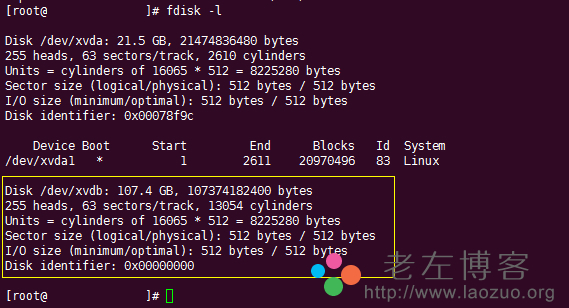
这里我们可以看到有 100GB 数据盘没有挂载,肯定需要利用起来的。
第二、挂载阿里云数据硬盘
输入 ”fdisk /dev/xvdb”,然后根据下图的提示,输入 n,p,1,回车,回车,wq,保存退出。
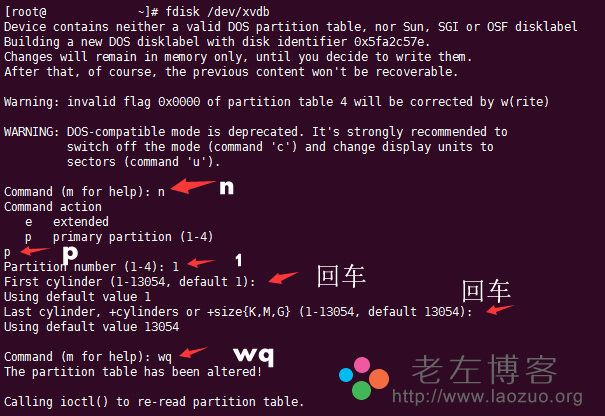
完毕之后,我们在输入 fdisk -l,已经可以看到数据盘 100GB 已经被分区。
第三、格式化分区及挂载目录
A – 格式化挂载数据硬盘分区
mkfs.ext3 /dev/xvdb1
B – 创建目录挂载
如果我们安装的是 LNMP/AMH 一键包,那默认是在 HOME 目录下;如果是安装 WDCP 面板,那需要安装在 WWW 目录下,我们需要先检查是否有对应的目录,没有需要 mkdir 创建目录。
echo ‘/dev/xvdb1 /home ext3 defaults 0 0’ >> /etc/fstab
对应上面的 home 目录是我们确定的路径,如果是 WWW 那就需要更换。
用 cat /etc/fstab 查看是挂载文件写入情况
第四、执行 mount - a 挂载
输入 mount - a 命令,直接挂载,然后 df - h 检查看看是否成功。
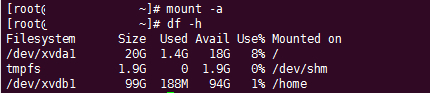
这样,我们可以看到阿里云服务器 ECS 已经挂载完毕,我们可以放心的对安装环境包。
PS:顺带说一下,使用 VPS 之后安全问题需要尤为注意,今天用的机器就出现安全问题,虽然不是本机的问题,但对于我们用户来说自身的环境包、网站,以及配置的安全,以及数据的及时备份需要尤为重视。




